Et problemområde for smarttelefoner har alltid vært når det gjelder å få telefonen reparert. I de fleste tilfeller betyr dette at du lar telefonen stå på det autoriserte reparasjonsstedet, siden du må vente på at deler kommer inn eller at reparasjonen er fullført. Men for at reparasjonsteknikeren virkelig skal sikre at telefonen din er reparert og fungerer som den skal, vil de sannsynligvis trenge å få tilgang til telefonens grensesnitt på et tidspunkt.
Som du kanskje forventer, betyr dette at du trenger telefonens passord eller passord, men det vil likevel ikke gi deg en god følelse hvis du trenger å overlate telefonen i hendene på noen andre. Det er av denne grunn at Samsung har annonsert, og begynt å rulle ut, en ny funksjon kalt vedlikeholdsmodus.
Slik bruker du vedlikeholdsmodus på Samsung-telefoner
1. Åpne Innstillinger app på din Samsung Galaxy-telefon.
2. Rull ned og trykk Vedlikehold av batterier og enheter.
3. Under Ekstra omsorg seksjon, trykk Vedlikeholdsmodus.

4. Trykk på Sikkerhetskopier dataene dine knapp.
5. Velg ett av alternativene for å sikkerhetskopiere dataene dine.

6. Når sikkerhetskopieringen er fullført, trykker du på Slå på fra hovedskjermen for vedlikeholdsmodus.
7. Velg om du vil Start på nytt uten å opprette logg eller ikke.
8. Trykk på Omstart knapp.
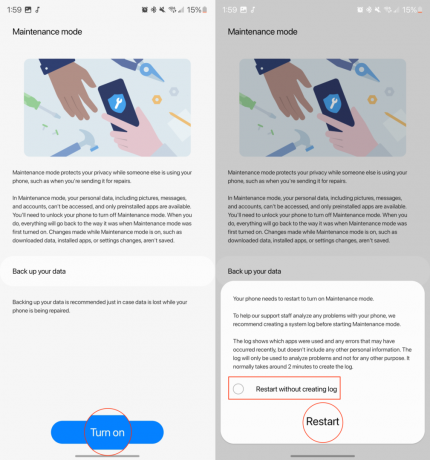
Etter at telefonen er ferdig med å starte på nytt, vil den være i vedlikeholdsmodus. I noen tilfeller vil du bare se Sikkerhetskopier til ekstern lagring når det gjelder å sikkerhetskopiere dataene dine. Hvis dette ser ut til deg, kan du koble til en USB-minnepinne eller koble telefonen til datamaskinen og deretter følge trinnene på skjermen. Dette gjøres for å hjelpe til med å gi en fysisk sikkerhetskopi for dataene og informasjonen på telefonen din i tilfelle noe skjer mens den er i vedlikeholdsmodus.
Uansett hvorfor du har aktivert vedlikeholdsmodus, er det enkelt å slutte å bruke denne funksjonen. Alt du trenger å gjøre er å låse opp telefonen, sveipe ned for å vise varslingspanelet, og deretter trykke på Android-system varsel om å avslutte vedlikeholdsmodus. Følg deretter trinnene på skjermen, som inkluderer å oppgi PIN-koden, fingeravtrykket eller passordet ditt for bekreftelse.
Når du er ferdig, vil din Samsung Galaxy-telefon vil starte på nytt, og du vil bli tatt tilbake til den opprinnelige profilen. Alle programmer som ble installert eller innstillinger som ble endret i vedlikeholdsmodus vil bli fjernet og endret tilbake. I tillegg vil den separate profilen som ble opprettet også bli fjernet helt fra telefonen din.
Hold telefonen din sikker

Selv om navnet "Vedlikeholdsmodus" kan foreslå noe som ligner på å deaktivere tastaturet for å rengjøre den bærbare datamaskinen, er sannheten at dette er en flott funksjon for eiere av beste Samsung-telefoner. Når den er aktivert, sikrer dette at alle dine personlige data forblir sikre, samtidig som du kan få telefonen reparert av en tredjepart.
Uansett grunnen til at du kanskje må aktivere vedlikeholdsmodus, anbefaler vi også på det sterkeste å holde telefonen sikkerhetskopiert. Selv om du ikke stoler på Google Disk og Google Photos, er det mange sikkerhetskopieringsløsninger for skylagring der ute. Det er bare en fin detalj at det er så enkelt å bruke Googles tjenester.

Samsung Galaxy S23
Beste kompakte flaggskip
Det er mye hype rundt Galaxy S23 Ultra og 200 MP-kameraet, men du vil kanskje ikke ha en telefon som praktisk talt er på størrelse med et nettbrett. Heldigvis er Galaxy S23 og dens 6,1-tommers skjerm enkle å bruke med én hånd og tilbyr stort sett den samme programvareopplevelsen.
